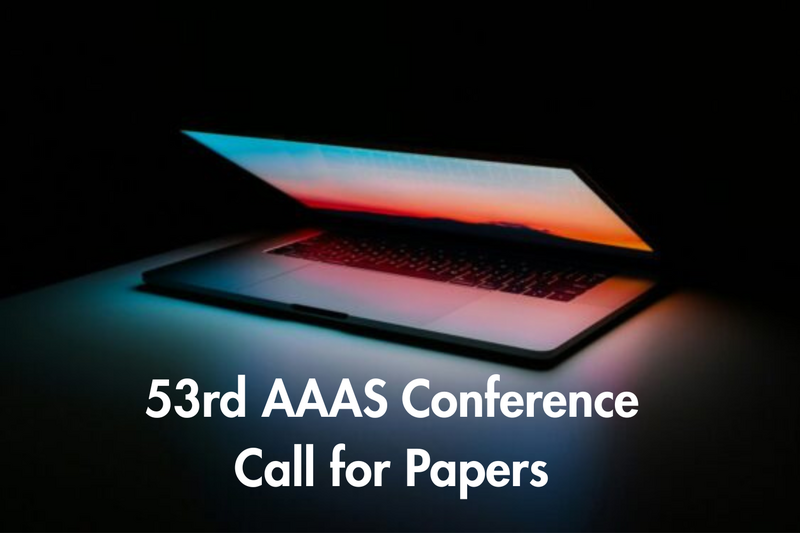Multi-Faktor-Authentifizierung
Mit 1. Oktober 2023 werden wir alle (Mitarbeiter*innen-, Studierenden-, Lehrbeauftragen-) Office 365 Benutzerkonten verpflichtend mit Multi-Faktor-Authentifizierung ausstatten.
MFA ist eine mehrstufige Authentifizierung, die zusätzliche Sicherheit bietet, da die alleinige Verwendung von Benutzernamen und Kennwort unsicher ist. Durch die Aktivierung von MFA wird bei der Anmeldung zu Onlinekonten ein zweiter Faktor verlangt. Aufgrund der Cyberattacken auf österreichische Hochschulinfrastruktur wird dieser schritt notwendig.
Sie können sich ab sofort bereits für die MFA anmelden und diese aktivieren durch Aufruf des folgenden Links: https://aka.ms/mfasetup
Ab 1. Oktober werden wir diese Registration bei jedem Anmeldeversuch anzeigen, sofern noch nicht durchgeführt.
Ab 30. Oktober können Sie ohne erfolgte MFA Registration nicht mehr einloggen und müssen Ihr Konto durch die IT manuell zur erneuten Registration freigeben lassen.
Anleitung
Vollständige Anleitung für Einrichtung mit Authenticator App: https://support.microsoft.com/de-de/topic/verwenden-von-microsoft-authenticator-mit-microsoft-365-1412611f-ad8d-43ab-807c-7965e5155411#ID0EBBJ=Schritt_1
Kurzanleitung mit Authenticator: MFA Einrichtung starten: https://aka.ms/mfasetup
Methode auswählen, Authenticator App am Smartphone installieren. (Die richtige heißt: Microsoft Authenticator, es gibt verschiedene unter ähnlichem Namen im Appstore)
In der App den nun erscheinenden QR Code scannen:
Authenticator fordert nun den Multifaktor an:
Geben Sie in der App die angezeigte Nummer ein.
Die Registration ist nunmehr abgeschlossen.
Sie werden fallweise bei Anmeldungen zur Eingabe des zweiten Faktors aufgefordert werden.
Details
- Sie können die gewünschte Art der Authentifizierung im Voraus konfigurieren, indem Sie https://aka.ms/mfasetup auf einem anderen Gerät als Ihrem Smartphone aufrufen.
- Sie werden aufgefordert, weitere Informationen zum Schutz Ihres Kontos anzugeben, z. B. die Art der zusätzlichen Sicherheitsüberprüfung (Mobile App - Prüfcode oder Benachrichtigung).
- Sie können die Authenticator-App konfigurieren, indem Sie das betreffende Konto hinzufügen und den Prüfcode in der App zur Bestätigung eingeben.
- Es ist ratsam, eine alternative Methode hinzuzufügen, falls die Authenticator-App nicht funktioniert. Zum Beispiel können Sie die Methode "Telefon" mit SMS oder Anruf verwenden.
- Bei der nächsten Anmeldung zu MS 365-Diensten müssen Sie den festgelegten zweiten Faktor (Prüfcode, Genehmigung oder SMS-Code) angeben.
- Sie können die Standardmethode zur Authentifizierung ändern, indem Sie https://aka.ms/setupsecurityinfo aufrufen und die gewünschte Methode auswählen.
- Wenn Sie die Benachrichtigungsmethode gewählt haben, erhalten Sie bei der Anmeldung eine Push-Benachrichtigung in der App, die Sie genehmigen können.
- Die Authenticator-App finden Sie unter "Authenticator" in Ihrer App-Sammlung. Sie können den zweiten Faktor auch für andere Anwendungen mit MFA/2FA verwenden.
- Im Notfall, wenn Sie sich ausgesperrt haben und keine der hinterlegten Methoden funktioniert, wenden Sie sich an o365-support@ph-ooe.at.
Bei Fragen wenden Sie sich bitte ausschließlich an o365-support@ph-ooe.at